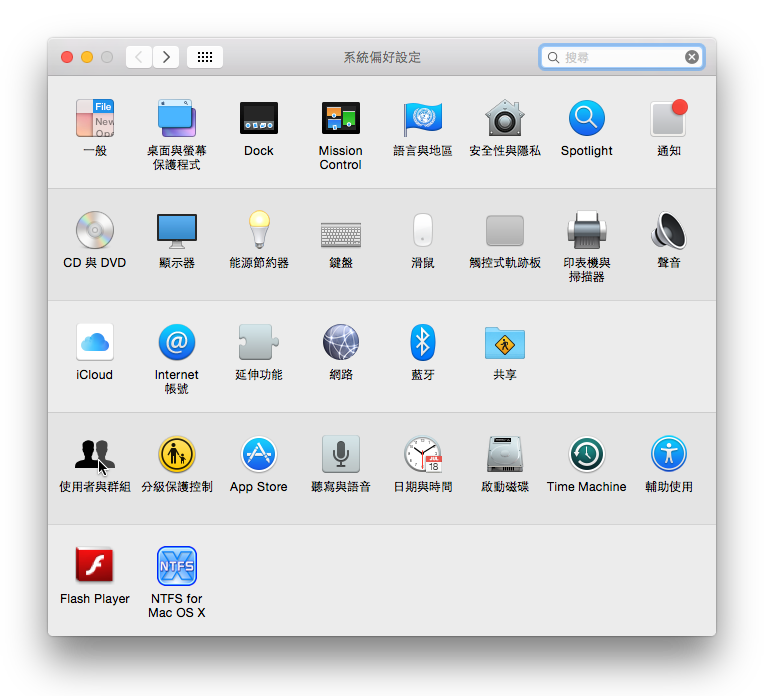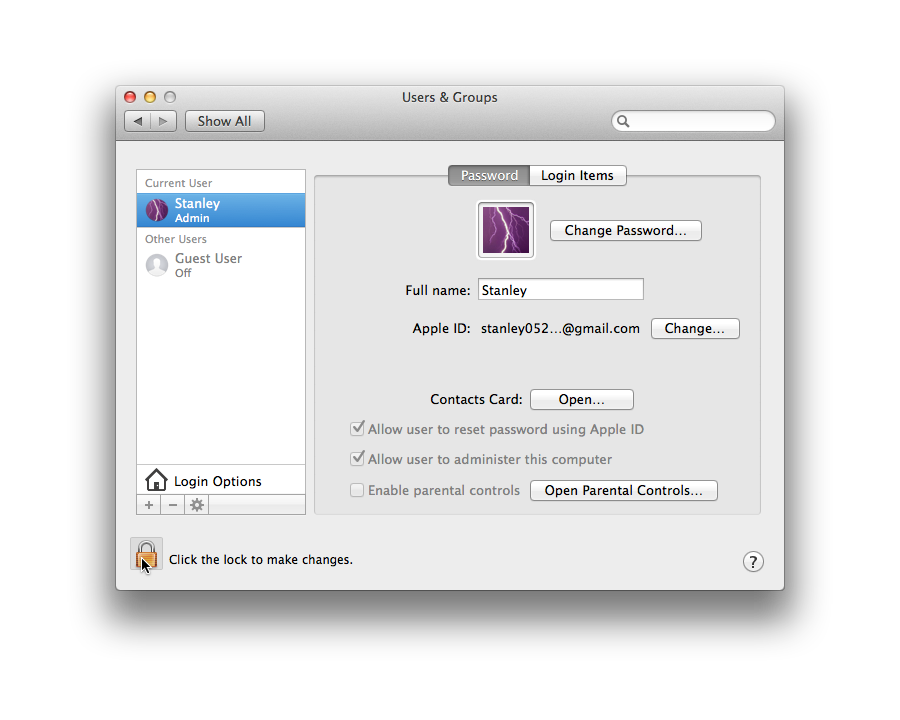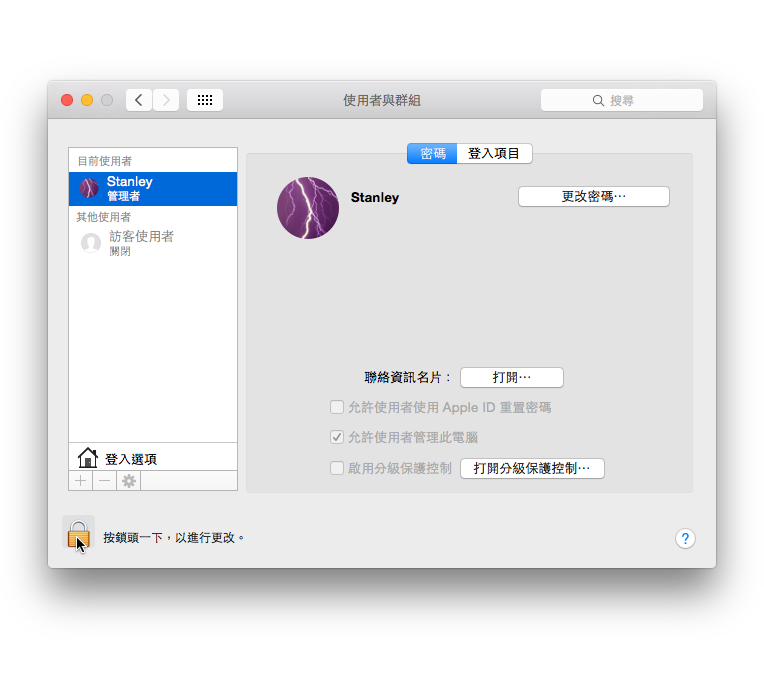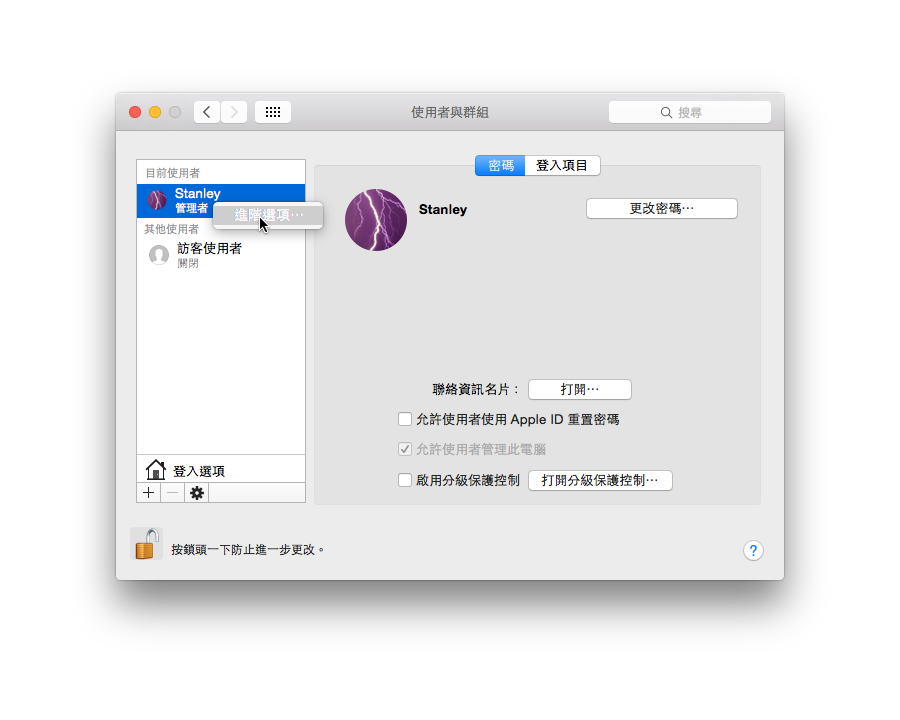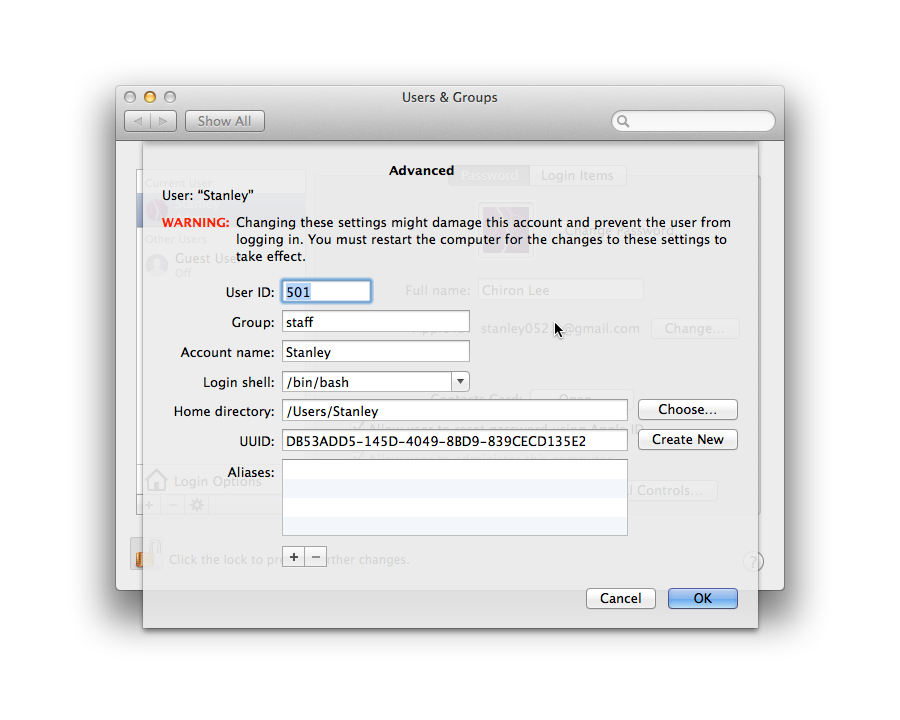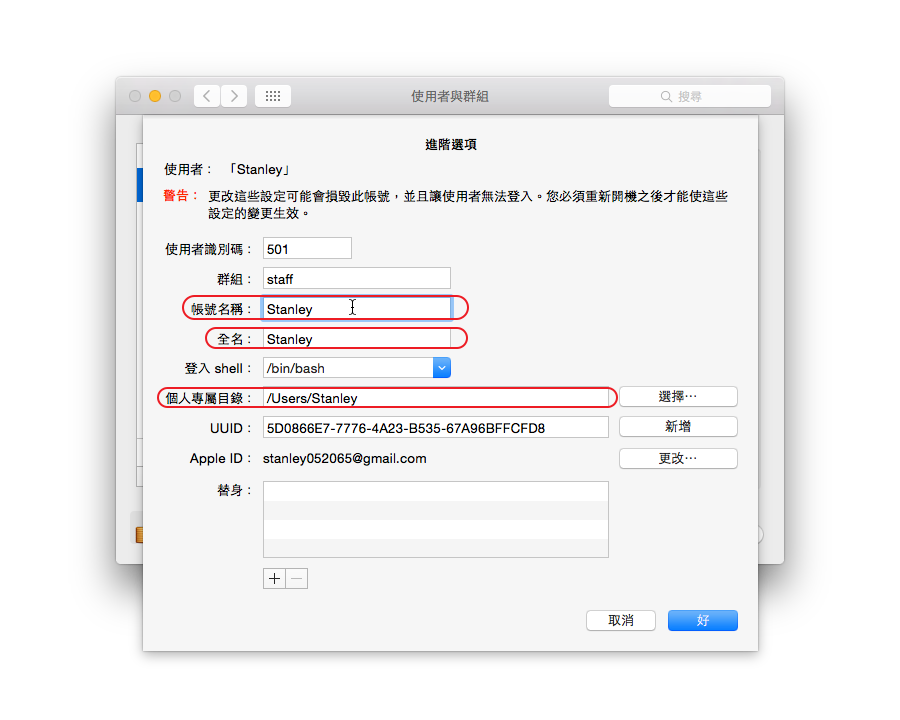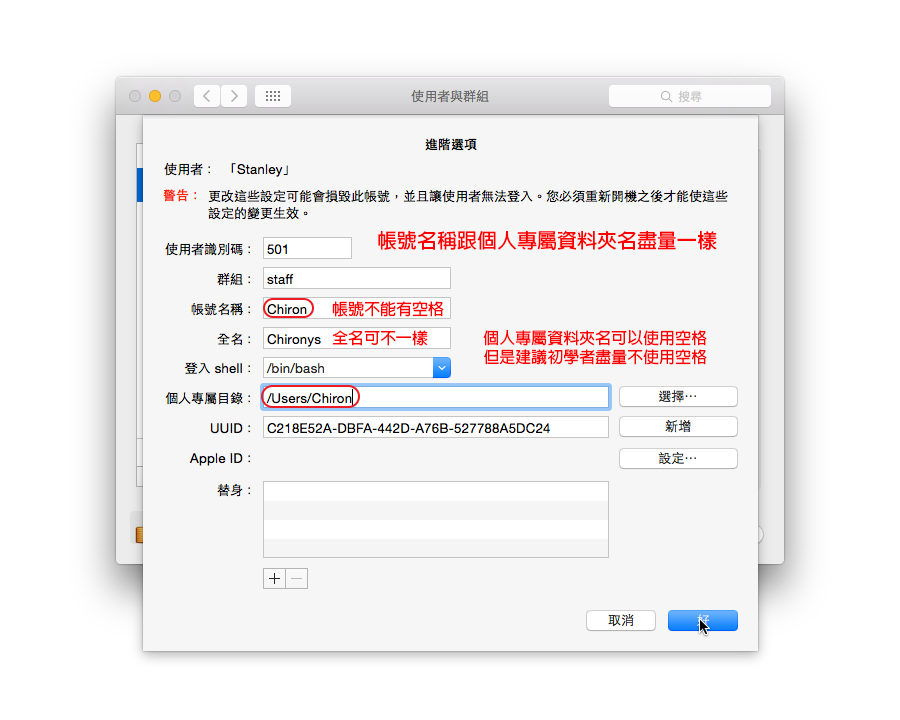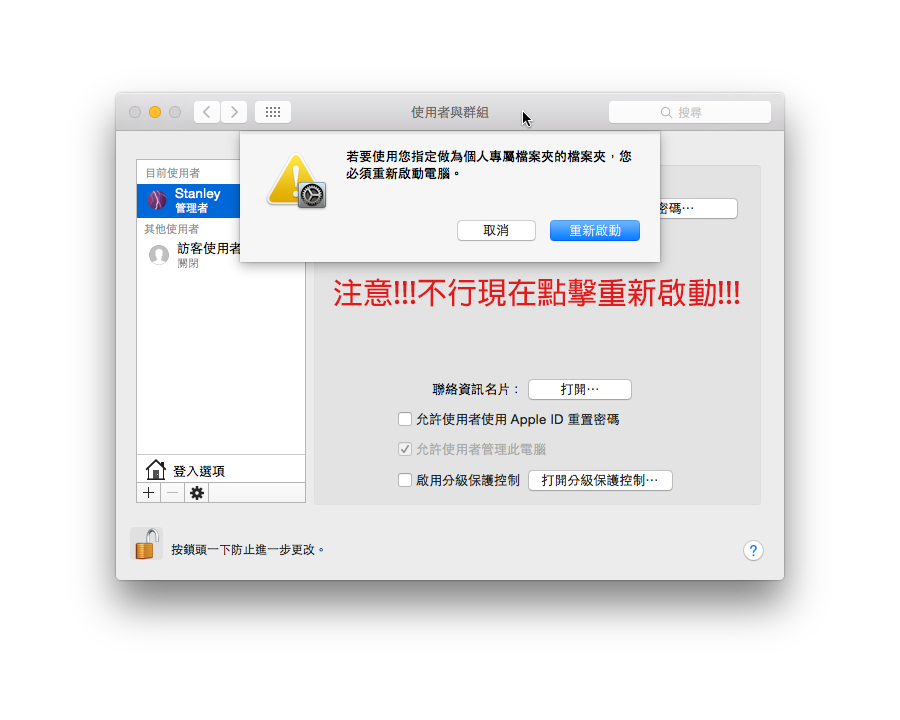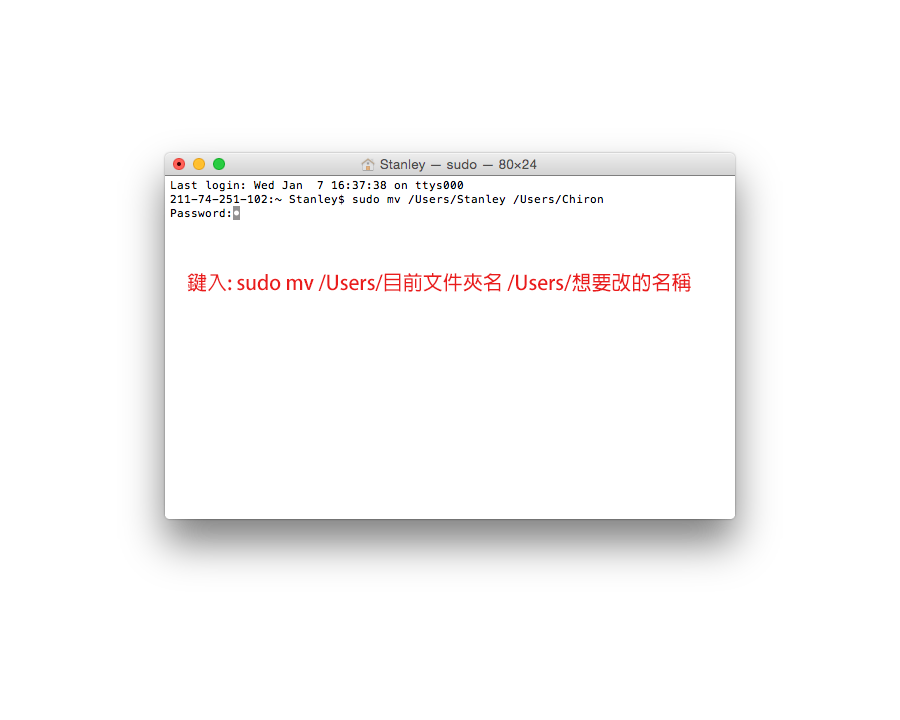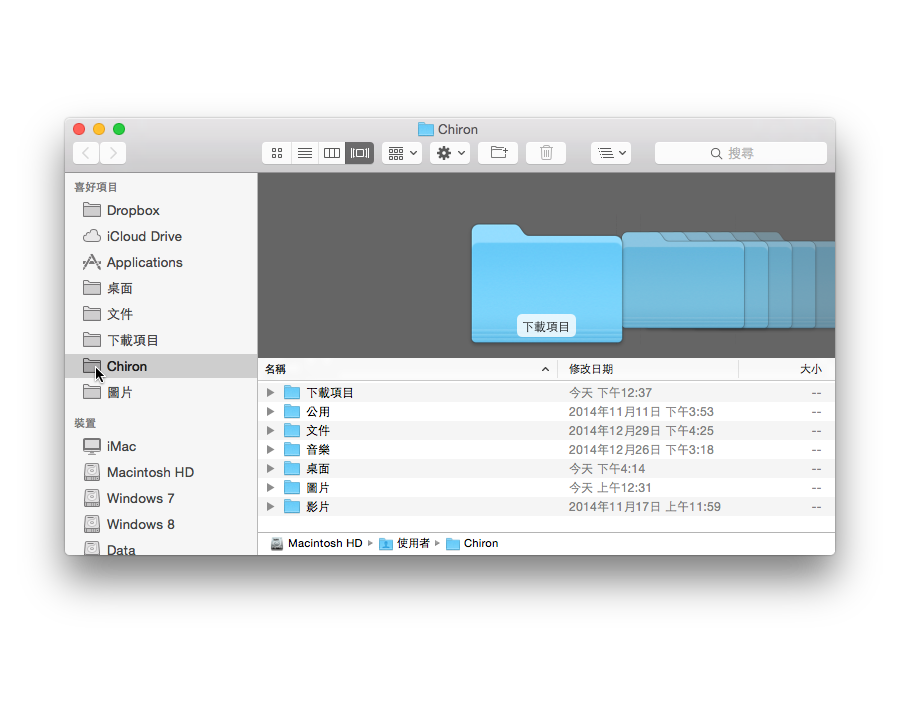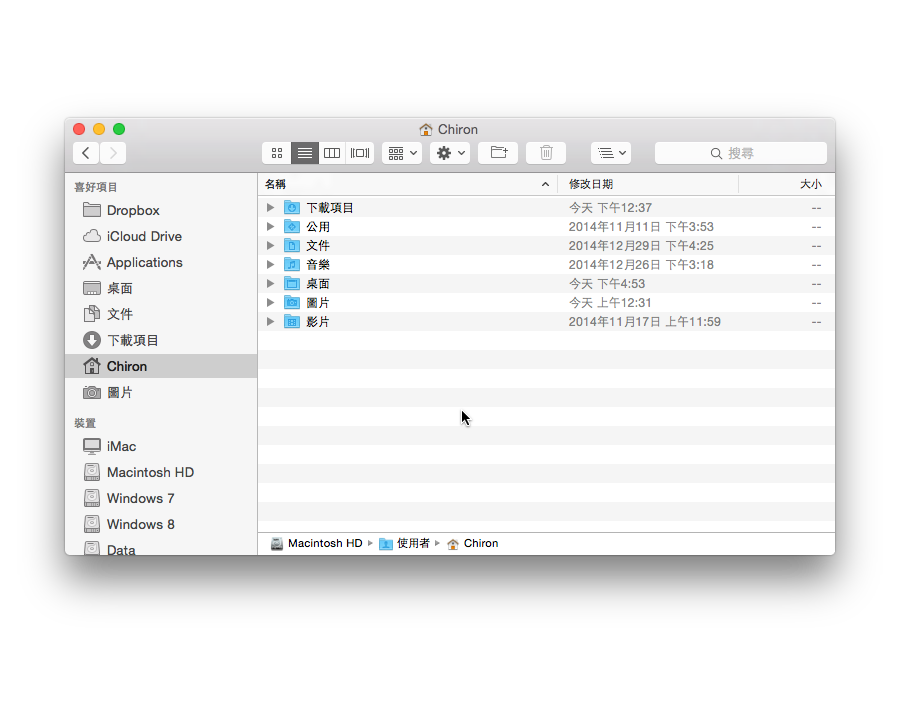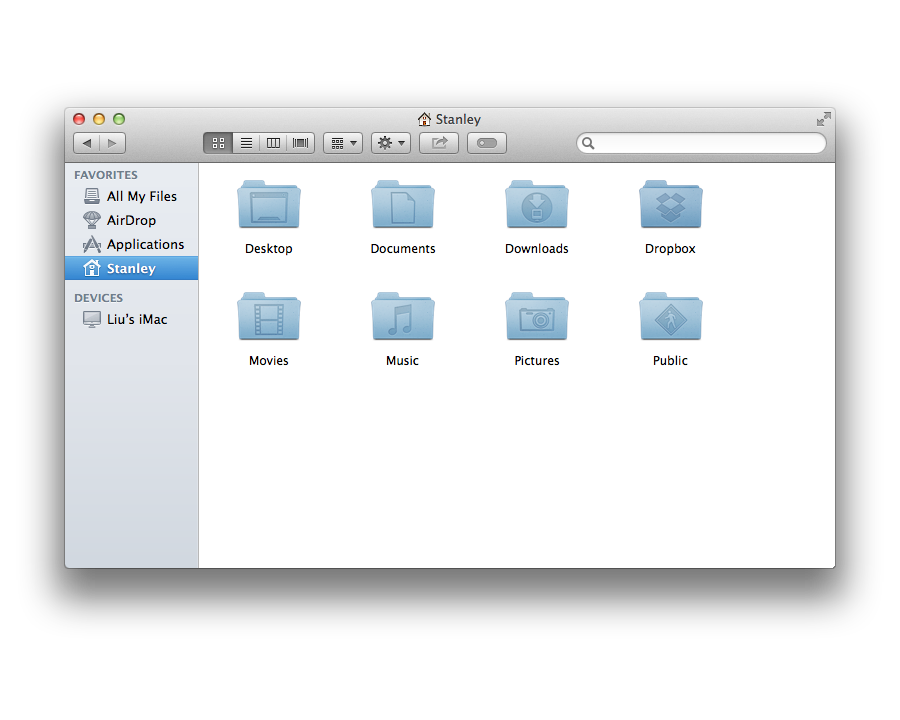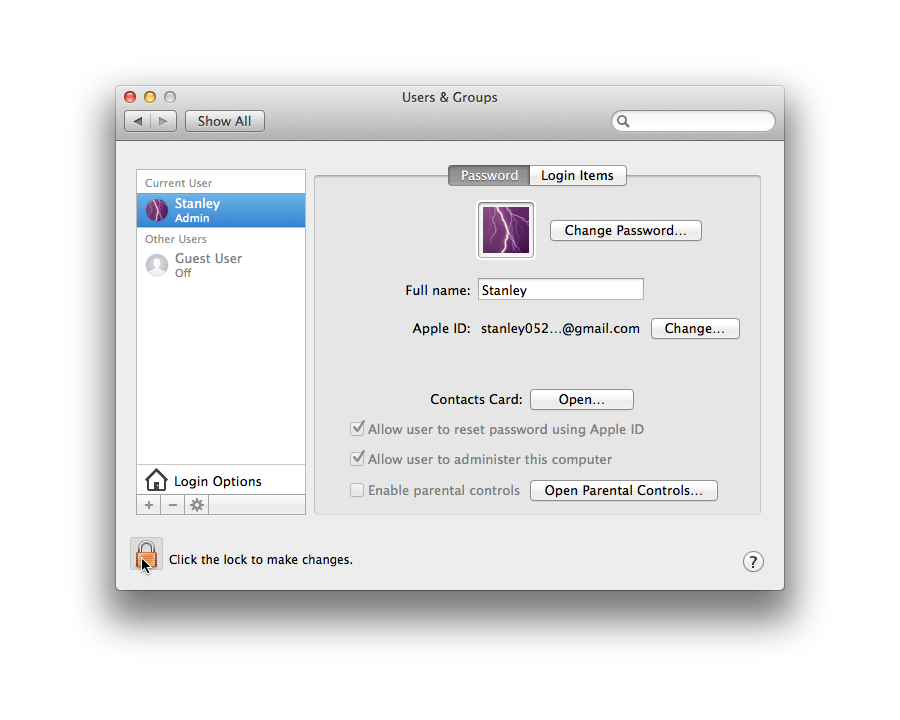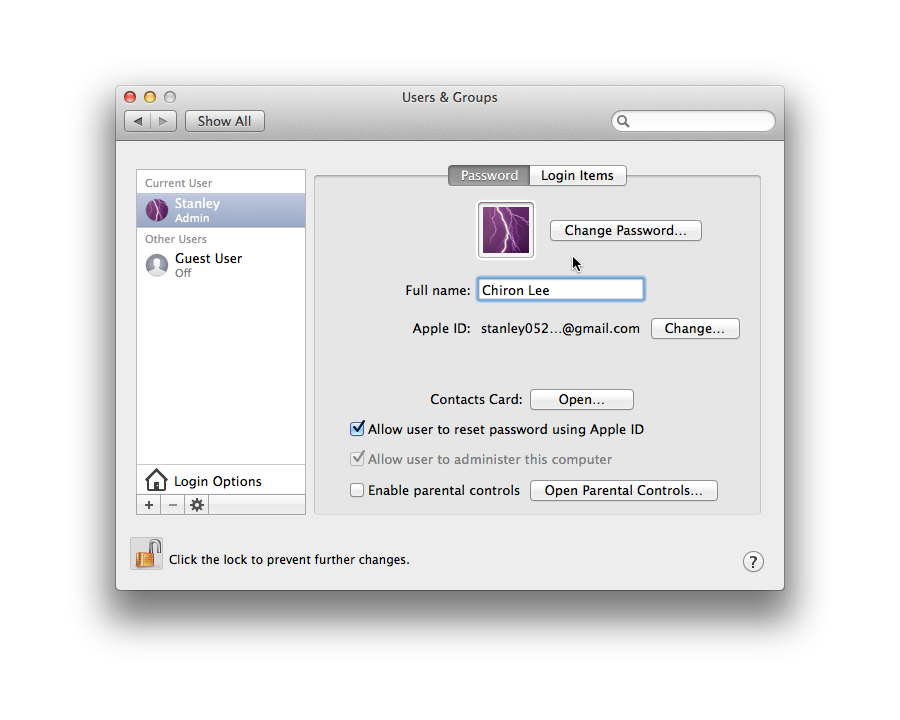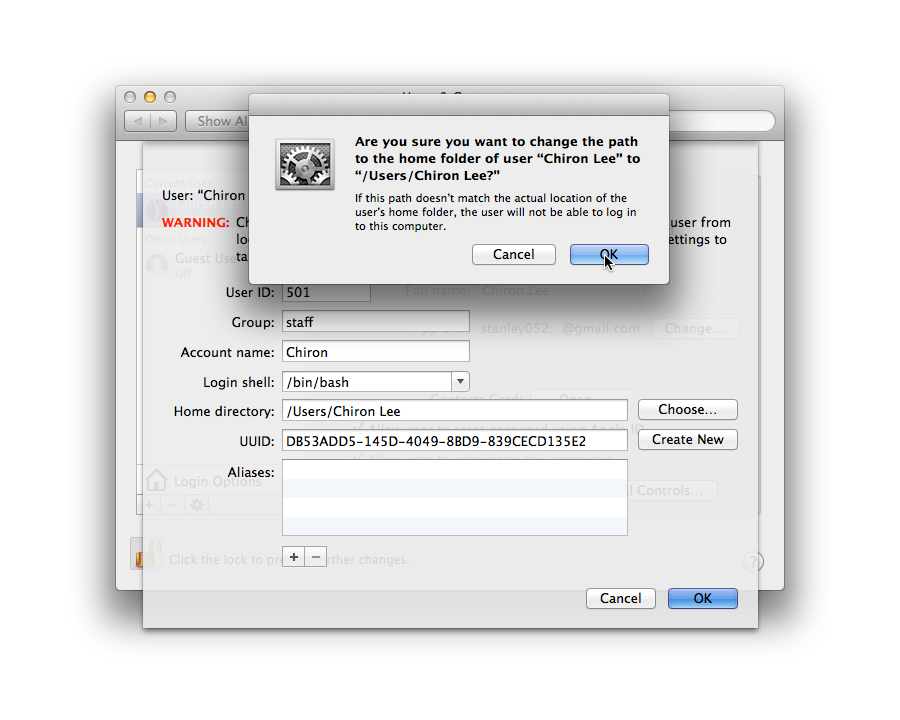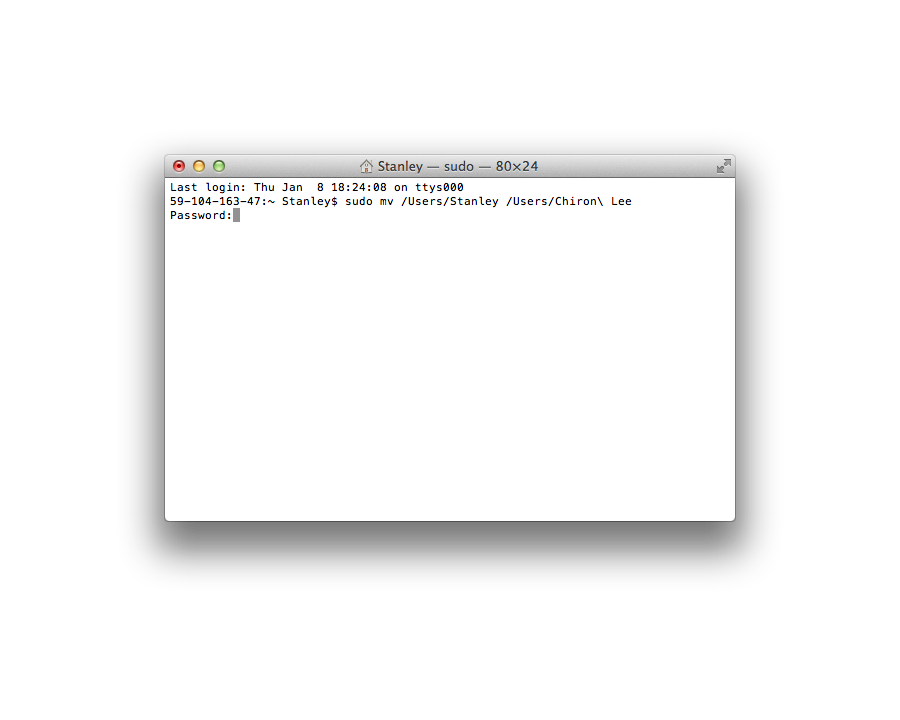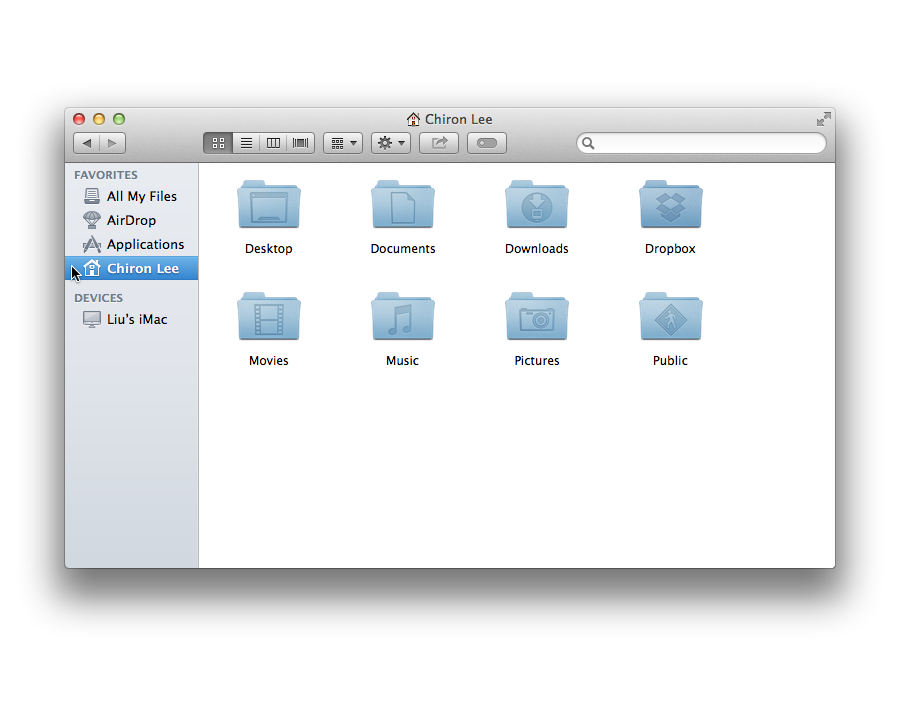[教學] 如何在10.5或以後的系統更改個人專屬目錄名稱(Change Your Home Directory) – 10.10也適用
注意:在使用此方法前,請先確定您有備份系統,因為風險太大,請務必一步步跟著每個步驟操作(包括文字敘述),小心使用、後果自負!
很多人在買自己第一部Mac時,因為想要快點享受Mac的魔力就隨意先命名一個帳號,抑或是第一次接觸不熟悉,請商店中的店員幫忙設定時,就被隨意取了個帳號名,當用久以後自然會幫帳號改個常用的英文名或名字拼音,結果發現個人專屬資料夾並沒有跟著改名,雖然說也是可以用,但有時候就是會想要讓自己的Mac變得更完美,又不想要重灌全部重新設定,尤其重灌會使一些廠商幫忙灌的好用正版軟體被砍掉,而且如果因為換個資料夾名稱就重灌這也太奇怪。所以這篇要教的就是在不需要多開帳號的情況下,變更自己個人專屬資料夾(家目錄)的方法。
其實之前Stanley大已經有發過一篇教學文,但是在我爬文之後發現另外一個比較簡便的方法。當然,這種系統改動是有風險的,請自行斟酌。不過這方法已經測試過,並且可以確定在10.5之後的Mac OS X都可以使用這個方法,我會把這個方法的步驟告訴大家,並且把目前我改動之後遇上的小問題(不是很嚴重,都可以用平常手段處理)先列出來。
這個方法的優點:
- 簡單不複雜,步驟少。且因為使用終端機命令搬移資料夾內容,非常安全。
- 不會有多重帳號問題。
- 個人專屬目錄可以使用空格及大寫字母。
目前遇上的小問題:
- Dropbox程式無法正常運行,但是本地資料都沒有缺損,重新安裝後問題就可解決。
- Aperture開啟時,軟體說鍵結失效,要重新連結,重新連結後使用上沒有問題,資料也沒短缺。(像iPhoto、Final Cut Pro X、iMovie之類的應該也會有同樣問題,重新連結後就正常了)
請注意,以下這種方法,範例為個人專屬資料夾名稱為Stanley,新名稱為Chiron,你可以依樣畫葫蘆來修改你自己的電腦。
1.首先,請先進入系統偏好設定>>使用者與群組。
2.並且在左下方鎖頭點按一下,輸入使用者密碼。
這邊10.10跟10.5~10.9的介面不一樣。
10.5~10.9介面
10.10的介面

3.鼠標移至目前使用者並點擊右鍵,選擇進階選項…
4.進入進階選項後,修改帳號名稱、與個人專屬目錄的資料夾目的地。
10.10跟之前版本介面不同但操作起來是一樣的。
10.5~10.9
10.10
注意:這裏可以使用大小寫英文數字,但是帳號名稱跟個人專屬目錄資料夾名稱儘量要一樣。(保險起見)
全名不一樣不會有事,這點在10.10或10.9都是如此,至於更早版本應該也是如此,但我不敢保證。
雖然說我本人試過不一樣也是可以成功,但是儘量一樣比較保險。
注意:不要點選重新啟動(非常重要!!)
這裏很重要,所以要重復說三次,不可以點重新啟動!!不可以點重新啟動!!不可以點重新啟動!!
至少這裏不能重新啟動,不然我們重機開機後會得到完全沒有資料的新電腦一台。
5.接下來進入Launchpad,開啟終端機,並且鍵入下文提及命令。
如果資料夾新名稱有空格存在,不可以直接套用這邊的命令,下面會講有空格存在時要怎麼做才會成功。
注意:如果沒有先開啟終端機,請使用Launchpad開啟終端機,轉移目錄路徑後請不要再開Finder,不然系統偏好設定會當掉,會無法按重新啟動按鈕。
這邊還是要說一次,雖然我測試過可以成功,但是不代表大家都會成功,請自行斟酌是否有這個能力處理失敗狀況,還有在執行動作前,請務必要備份!!
sudo mv /Users/目前文件夾名稱 /Users/想要改的名稱
例如我的例子是就要輸入:sudo mv /Users/Stanley /Users/Chiron
6.然後再跳回系統偏好設定,按下重新啟動。
P.S.這邊給大家看看還沒重新開機但卻有轉移成功的變化(但是請在終端機跑完後就重新開機,請不要再開Finder不然系統偏好設定會當掉沒回應,這邊只是讓大家看看終端機命令的功能)
可以看到下圖的Home 資料夾名稱變為Chiron但是資料夾圖案並沒有變成個人專屬資料夾的房屋形狀。
7.重新開機後,打開Finder可以看到個人專屬資料夾已經成功更改名字。
到這邊就要恭喜你,你的Mac個人專屬資料夾已經成功改名了。
進階版:讓個人專屬目錄名稱中包含空格的方法
還是再說明一次,雖然我試過並且也成功的轉移,使用上看起來也沒大問題,但由於是本來舊電腦有問題要乾淨安裝10.10,所以順道測試,成功後只稍微簡單測試就重新安裝10.10,不保證是全無問題的,所以請各位自行判斷是否要嘗試,要嘗試也請先備份。
如果想要讓你擁有像:Steve Wang的資料夾名稱的話,雖然可以成功,但我沒有經過詳細測試,不知道但底會出什麼問題。而且因為我手邊可測試狀況很少,我不保證帳號名跟個人專屬資料夾名不一樣一定可以成功,但至少我自己用是沒問題,但不代表每個人的電腦設定下都可以成功。
這邊要注意,帳號名不能有空格存在,所以如果想要資料夾名有空格的,下面步驟一定要弄懂並且做好,最好有終端機操作經驗並且對終端機有一定基礎和了解,不然我不知道可能會發生什麼,如果沒有備份和一定能力,請勿嘗試。
接下來我就開始說明如何成功使家目錄名稱包含空格,這次我是用10.9,介面語言是英文,有點抱歉囉。不過相信進階用戶英文都有一定基礎~~
這次示範是讓名稱從Stanley改成Chiron Lee。
前面步驟差不多:

解鎖後想改全名,就直接在這裡改,沒改也沒關係。
這裏直接打空格沒關係

這邊就要說到終端機對空格的判斷了,一般來說,終端機遇上空格會直接當成另一個資料夾,所以這邊我們要做的,就是如何讓終端機把資料夾名中的空格真的辨識為空格。
在終端機填寫時遇上空格時要用特殊寫法,以下有幾種做法:
1.在空格前後加上 ” 符號
2.路徑空格前加個 符號
3.填上你的新名稱尚未填完前按Tab鍵讓終端機自行填寫
,例如:
sudo mv /Users/Stanley /Users/Chiron” “Lee (2個“符號間要留一個空格)
or
sudo mv /Users/Stanley /Users/Chiron Lee (在Chiron跟Lee之間空格前面多加符號)
或者打Chiron後按Tab鍵看是否會自動填入
最後如果想要轉貼,請註明出處是MACUKNOW,並貼上網址。
Mac 教學(上方選單分類)10.5Leopard適用10.6SnowLeopard10.7 Lion10.8 Mountain Lion系統相關Mac OSX 小技巧終端機應用
相關文章
發佈留言 取消回覆
友站推薦


好物推薦
2020 全新登場顯卡外接盒